Вопросы по работе с mail.ru — Технические вопросы — FAQ — Помощь
- Почта, отправляемая на адреса mail.ru, попадает в «Сомнительные», что делать?
- Я отправил письмо на mail.ru, а оно вернулось обратно, что делать?
- Письмо возвращается с ошибкой «Email rejected per DMARC policy for mail.ru»?
- Вопрос: Почта, отправляемая на адреса mail.ru, попадает в «Сомнительные», что делать?
-
Ответ: Чтобы письма не попадали в папку «Сомнительные», можно внести конкретный ящик или домен в «белый список». В этом случае вся корреспонденция с указанных ящиков или доменов будет попадать в папку «Входящие». Чтобы сделать это, воспользуйтесь следующей инструкцией:
В интерфейсе mail.ru: Настройки > Фильтрация спама > Настройка списка адресов, письма с которых вы не считаете спамом. В поле для ввода добавьте необходимые ящики или домены.
Подробное описание услуги есть на сайте mail.

- Вопрос: Я отправил письмо на mail.ru, а оно вернулось обратно, что делать?
-
Ответ: Если письмо, отправленное на серверы mail.ru, вернулось с сообщением:
Remote host said: 550 spam message discarded. If you think that the system is mistaken, please report details to [email protected]
значит, оно было отфильтровано как спам.Причиной может являться написание письма, схожее по оформлению и наполнению со спам-письмом. В этом случае, необходимо несколько изменить формулировку сообщения, например, используя минимум оформления, изменив настройку, чтобы письмо создавалось не в html, а наоборот, без оформления; также помогает уменьшение количества английских слов.
В любом случае вы заинтересованы в доставке письма, поэтому разместите его в архиве и отправьте как вложение.
-
Вопрос: что делать, если при отправке письмо возвращается с ошибкой Email rejected per DMARC policy for mail.
 ru?
ru?
-
Ответ: если Вам возвращается письмо с ошибкой вида:
550 5.7.1 This message was not accepted due to domain (mail.ru) owner DMARC policy (RFC 7489) или 550 5.7.1 Email rejected per DMARC policy for mail.ru
значит письмо не прошло проверку политики DMARC.
Что это значит? Компания Mail.Ru включила строгую политику проверки подлинности отправителя для всех своих доменов, которая запрещает отправлять письма с обратным адресом в домене mail.ru (list.ru, bk.ru, inbox.ru) через сторонние серверы. Подробнее о политике DMARC можно прочитать на сайте mail.ru. На практике проблема может возникнуть при отправке писем скриптами сайта, если скрипт подставляет в поле «From» адрес вида @mail.ru, или когда на Вашем ящике настроена пересылка без сохранения копии, и письмо на этот ящик приходит с адреса на mail.ru.
В первом случае проблема решается редактированием скрипта, чтобы в поле «From» подставлялся другой адрес.
 Лучше, если это будет адрес в Вашем домене, например, [email protected] (где domain.tld – имя Вашего домена).
Лучше, если это будет адрес в Вашем домене, например, [email protected] (где domain.tld – имя Вашего домена).Во втором случае проблему можно решить, если настроить пересылку с сохранением копии.
Для почты, включенной в состав хостинга, настройте пересылку с сохранением копии по этой инструкции.
Если Вы используете exchange-почту, то пересылку следует настраивать внутри самого ящика. Удалите все имеющиеся для ящика правила, настроенные от имени администратора, затем зайдите в почтовый ящик через интерфейс https://mastermail.ru и в правом верхнем углу выберите пункт «Параметры -> показать все параметры»
После этого слева выберите «Упорядочение электронной почты» и нажмите «Новый», чтобы создать новое правило.
В открывшемся окне создаем правило: Если сообщение поступило и: применить ко всем сообщениям
Затем «Дополнительные параметры»
Затем «Выполнить следующие действия: переслать, перенаправить или отправить -> переслать сообщение».

В новом окне выберите адреса, на которые следует пересылать письма и нажмите «Ок», затем «Сохранить».
FAQ: Технические вопросы
Настройка почты Mail.Ru на Андроиде
Главная » Обзоры » Обзор программ
Eugene 2
Mail.Ru является одним из самых популярных почтовых сервисов в интернете. С появлением смартфонов стало возможно использовать почту прямо на телефоне. Однако на том же Андроиде настройка доступа к ящику имеет некоторые особенности. В этой статье мы подробно рассмотрим, как происходит настройка почты Mail.Ru на Android.
Содержание
- Как настроить почту Mail.Ru на Андроид
- Настройка почты Mail.
 Ru на Андроид: Видео
Ru на Андроид: Видео - Возможные проблемы при настройке почтового сервиса
- Почтовый клиент для системы Андроид: Видео
- Почтовый агент для использования сервиса Mail.Ru
Как настроить почту Mail.Ru на Андроид
Для начала нужно найти утилиту «Почта», которая стандартно предустановлена на Android. Зайти в нее, перейти на пункт «E-mail» и нажать иконку «Меню» и далее «Настройка». В верхнем левом углу там будет кнопка «Добавить аккаунт». После этого появится окно «E-mail поддерживает большинство популярных служб». Там будет две строчки, их необходимо заполнить. Первая строчка – «Имя». Его надо вписать полностью по типу имя@mail.ru и пароль от почтового ящика.
Следующее окно предложит выбрать тип аккаунта. Там будет 3 варианта: POP3, IMAP, Exchange.
Для лучшей плавности и быстроты работы лучше выбирать второй вариант. Рассмотрим случай, когда был выбран POP3.
Здесь появится еще одно окно, где надо будет заполнить поля «Сервер POP3».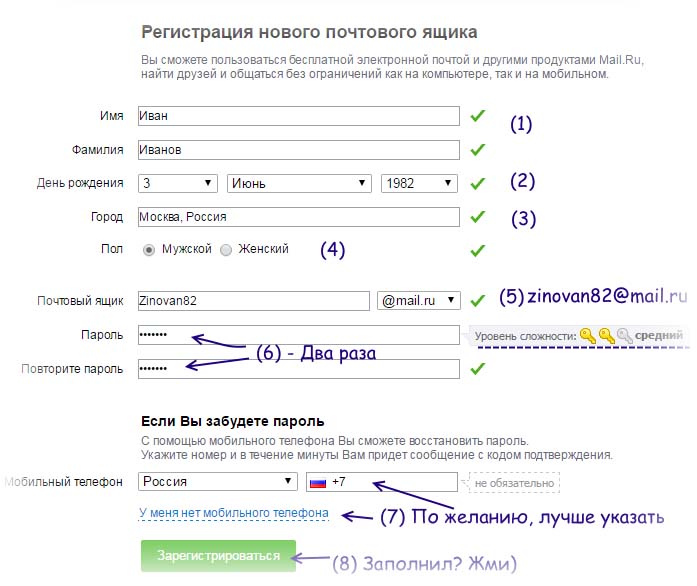 Тут нужно ввести pop.mail.ru. Далее «Порт» – вводим 995, «Тип безопасности» – SSL/TLS, а в последней графе «Удаления сообщений с сервера» нужно выбрать «Никогда».
Тут нужно ввести pop.mail.ru. Далее «Порт» – вводим 995, «Тип безопасности» – SSL/TLS, а в последней графе «Удаления сообщений с сервера» нужно выбрать «Никогда».
Настройка IMAP происходит подобным образом. Только в графе «Порт» надо ввести 993, «Сервер IMAP» – соответственно imap.mail.ru, «Тип безопасности» такой же, как и в POP3. Все остальное оставляем без изменений.
После установки протокола появится последнее окно, где необходимо заполнить пункт «Сервер SMTP», нужно ввести smtp.mail.ru, «Тип безопасности» – SSL/TLS, а в пункте «Требовать вход в аккаунт» уже должна стоять галочка. Все остальное уже заполнено.
После этого остается только нажать кнопку «Далее» и наслаждаться всеми преимуществами электронного ящика. Тут было подробно описано, как настроить почту Mail.Ru на вашем устройстве. Если возникнет необходимость добавить еще один аккаунт, надо будет проделать все вышеописанное, только изменить данные в графах «Пароль» и «Имя пользователя».
Настройка почты Mail.Ru на Андроид: Видео
Возможные проблемы при настройке почтового сервиса
Система Android не является совершенной. Иногда во время работы с почтой на Android возникает ошибка сети. В такой ситуации первое, что стоит сделать, – проверить правильность ввода всех данных. Далее посмотреть – не пропал ли интернет. Если все нормально, надо перезагрузить устройство и попробовать ввести все заново. В большинстве случаев после таких манипуляций все начинает работать нормально.
Почтовый клиент для системы Андроид: Видео
Почтовый агент для использования сервиса Mail.
 Ru
RuСуществует официальный почтовый агент для Android от компании Mail.Ru. Скачать его можно на Google Play. Настройка клиента происходит по алгоритму, описанному выше. Приложение отличается плавной работой и стабильностью. Кроме этого, существует и огромное множество альтернативных клиентов. Они бывают как платными, так и бесплатными, и отличаются по функционалу. Какой из них выбрать – зависит исключительно от личных предпочтений.
Почта Mail.ru: почтовый ящик
Developer: Mail.Ru Group
Price: Free
Таким образом, мы увидели, что установить сервис Mail.Ru совсем несложно, а вместо стандартного клиента можно использовать альтернативные.
Как отправить текст в элементе пароля в https://e.mail.ru/login с помощью Selenium и Python
Задавать вопрос
спросил
Изменено 3 года, 11 месяцев назад
Просмотрено 213 раз
Я пытаюсь сделать простой скрипт входа с селеном по адресу https://e. mail.ru/login
mail.ru/login
Я могу заполнить поле электронной почты, добавив ?email= после ссылки, так что проблем нет , но драйвер не может найти элемент пароля, я пробовал имя, имя класса, селектор xpath и css, и каждый раз, когда драйвер не может найти элемент.
Я пытался использовать надстройку Selenium IDE в Firefox, использовал все данные, которые я мог получить оттуда, но безуспешно.
драйвер = webdriver.Firefox(путь)
driver.set_window_size(1920, 1080)
(электронная почта, пароль, имя, lname, идентификатор) = account.split(';')
driver.get('https://e.mail.ru/login?email=' + электронная почта)
время сна(3)
driver.find_element_by_css_selector("input[name='Password']").send_keys(пароль)
driver.find_element_by_link_text('Войти').click()
время сна(10)
Печать("Готово!")
- python
- selenium
- xpath
- css-selectors
- webdriverwait
Нужный элемент находится внутри


 ru?
ru?
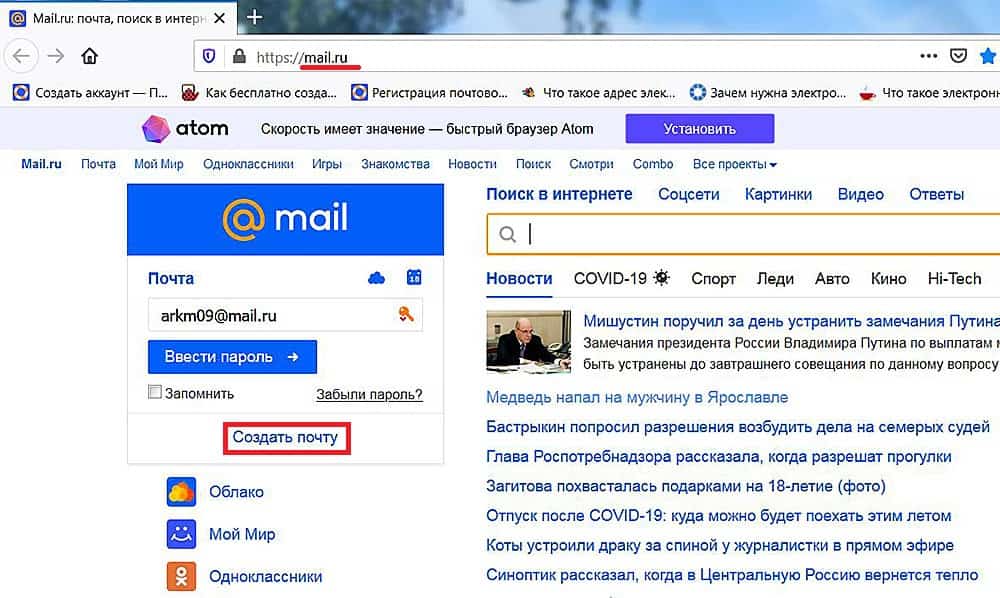 Лучше, если это будет адрес в Вашем домене, например,
Лучше, если это будет адрес в Вашем домене, например, 
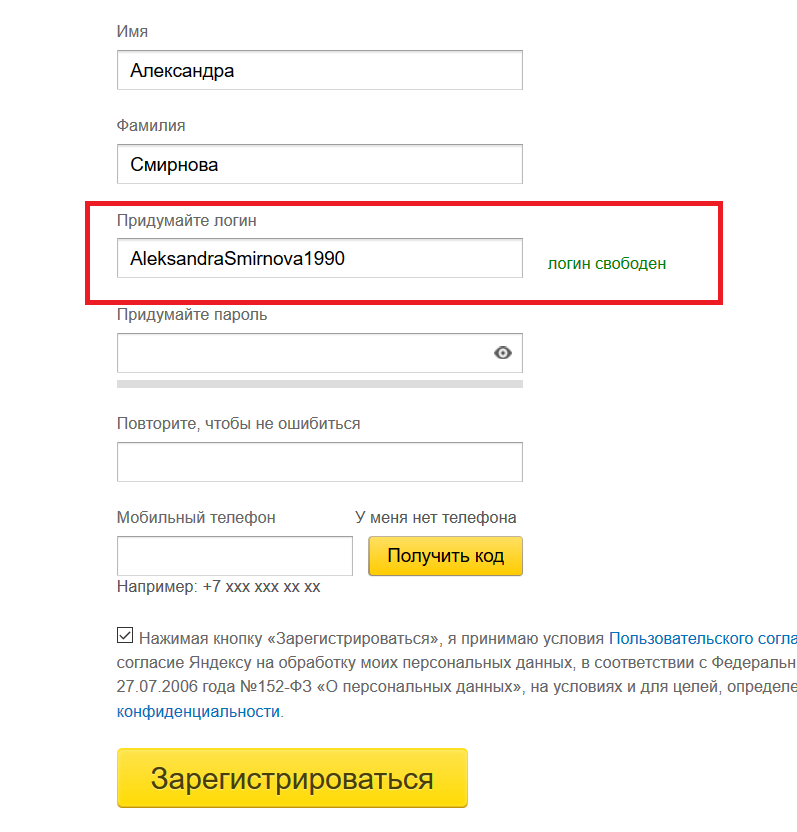 Ru на Андроид: Видео
Ru на Андроид: Видео